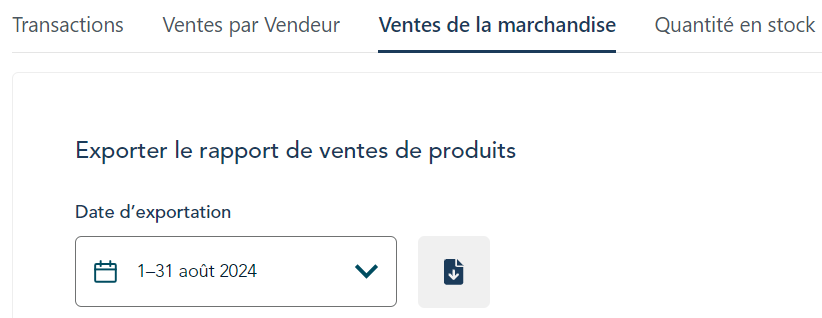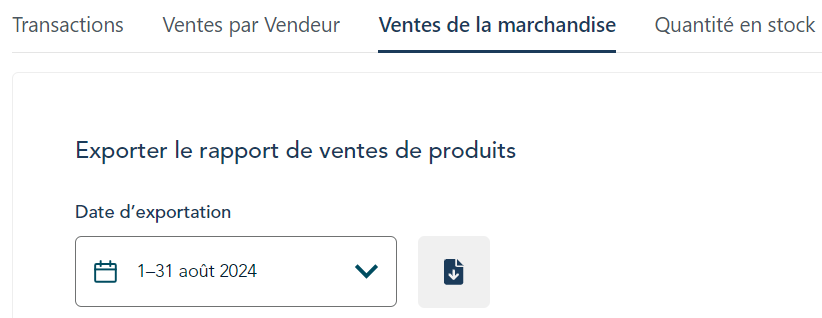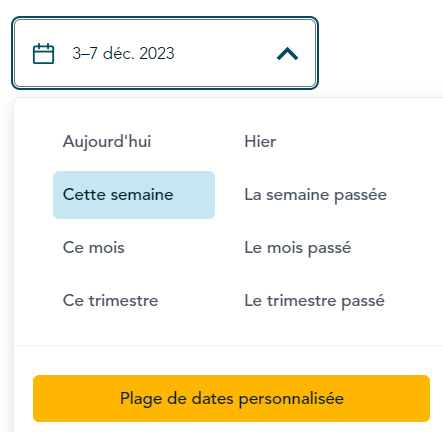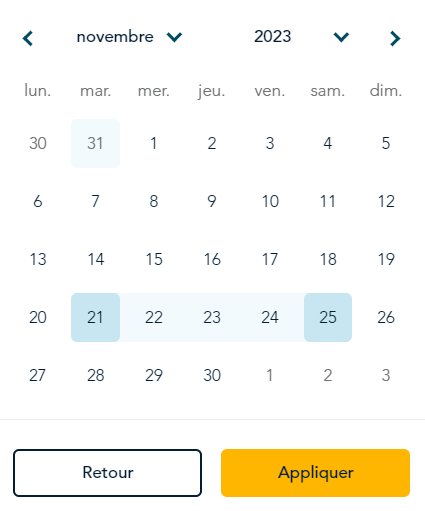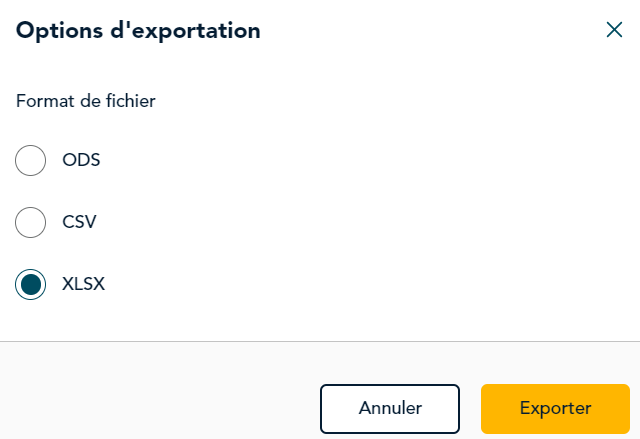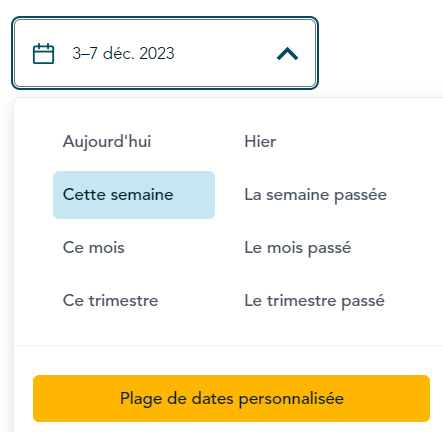 |
- Cliquez sur le champ dans cette section pour sélectionner une période.
- Cliquez sur l’une des périodes préétablies comme Cette semaine ou Ce mois.
- Pour sélectionner une période personnalisée, passez à l’étape 3.
- Pour télécharger des données, passez à l’étape 4.
|
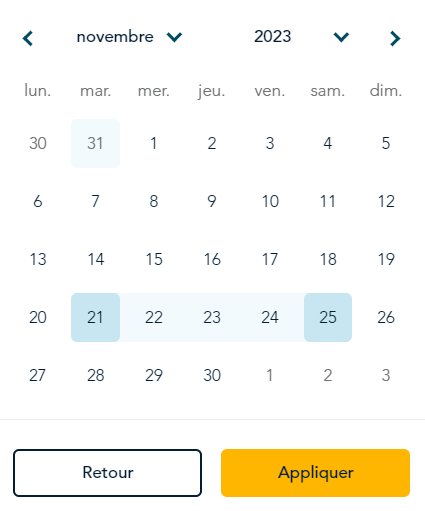 |
- Pour sélectionner une période personnalisée :
- Cliquez sur le bouton Plage de dates personnalisée.
- Sélectionnez le mois et l’année de la date de début.
- Cliquez sur la date de début et la date de fin de votre période personnalisée. Toutes les dates dans cette période sont sélectionnées automatiquement.
- Cliquez sur le bouton Appliquer. Vous pouvez également cliquer sur le bouton Retour pour retourner aux périodes préétablies.
|
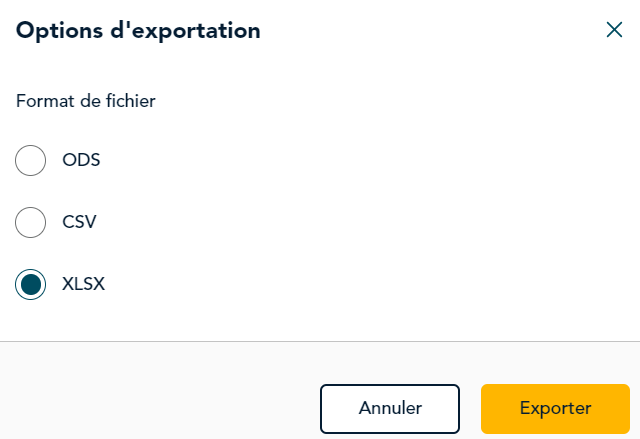 |
- La période sélectionnée s’affiche dans le champ de la section « Sélectionnez une période ». (Pour changer la période, retournez à l’étape 1.)
- Cliquez sur l’icône de téléchargement pour télécharger les données.
- Choisissez CSV ou EXCEL.
- Le rapport sera téléchargé immédiatement sur votre ordinateur. Vérifiez que le fichier se trouve dans le dossier Téléchargements ou dans le dossier où vos fichiers téléchargés sont enregistrés.
|